下面图老师小编跟大家分享一个简单易学的Photoshop绘制冒着热气的咖啡杯教程教程,get新技能是需要行动的,喜欢的朋友赶紧收藏起来学习下吧!
【 tulaoshi.com - PS 】
先看看效果图

1.新建画布768*1024
(本文来源于图老师网站,更多请访问http://www.tulaoshi.com/ps/)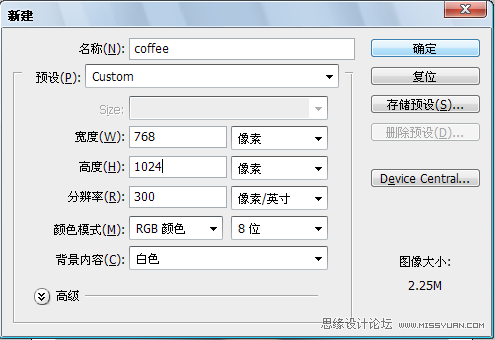
2.新建图层,命名杯子
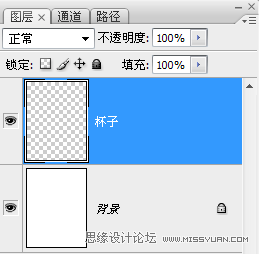
绘制杯子,使用钢笔工具,建议绘制杯子的一半,另一半对称组合。填充白色,背景色换成灰色
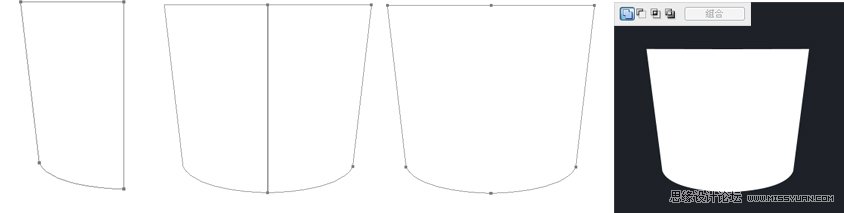
同样的方法绘制杯子上半部分,和杯口
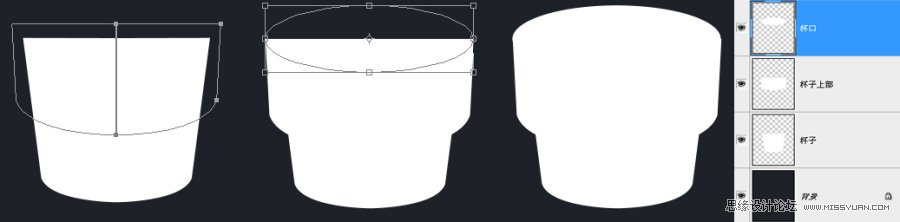
3.对杯子进一步细化,分出杯子的层次,绘制出光影变化。
在会中过程中,我经常使用色相饱和度和曲线对物体的明暗和色彩倾向进行调整,使用加深、减淡工具擦出物体明暗变化
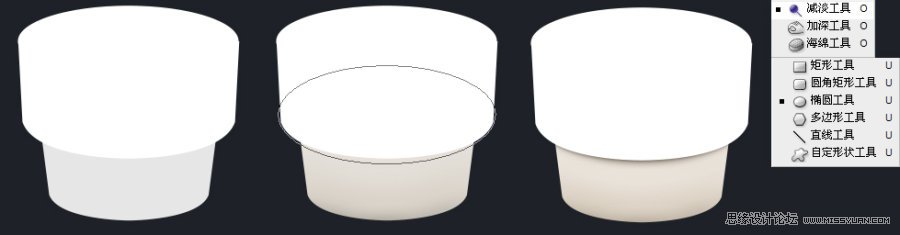
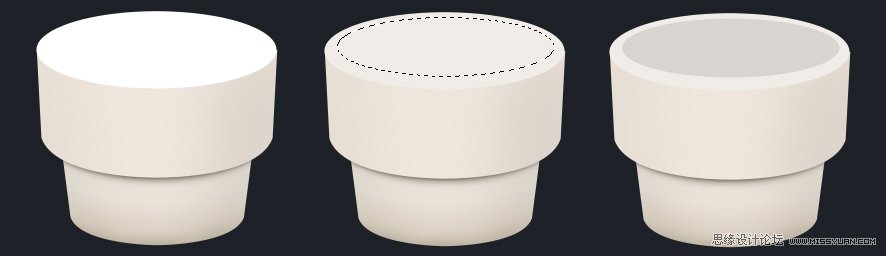
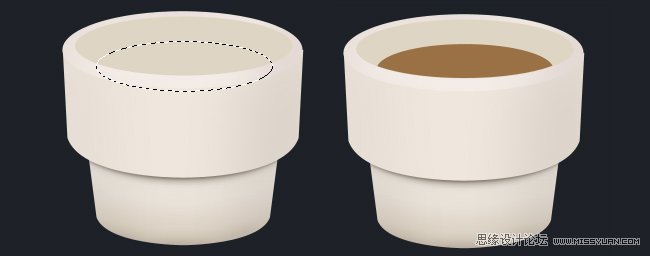
4.绘制杯子的杯把
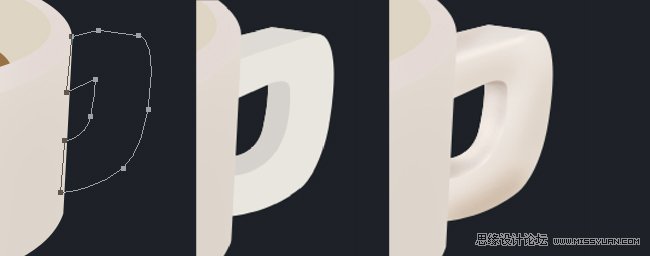
5.绘制杯中的咖啡,因为咖啡是有泡沫的,建议在填充完颜色后,执行添加杂色。适当的绘制出咖啡的波纹。和气泡。最后绘制咖啡的热气
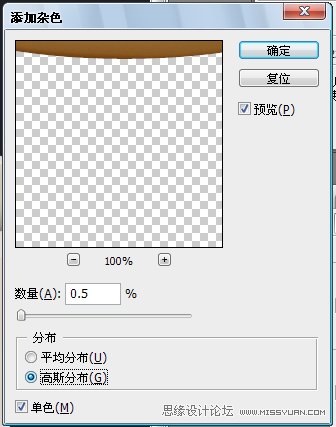


6.在杯子上打上COFFEE,栅格化之后变形

7.对背景进行调整,在背景层做渐变
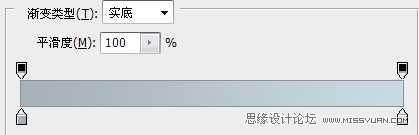
8.绘制投影。作品完成。因为画布比较大,可以缩放至自己想要的图标尺寸

来源:http://www.tulaoshi.com/n/20160216/1569361.html
看过《Photoshop绘制冒着热气的咖啡杯教程》的人还看了以下文章 更多>>